Internet Exploerのキャッシュの削除およびリセットを行いましたが、
状況変わらずです。
ちなみにInternet Explorerのバージョンは 8.0.6001.18702 です。
CLIP STUDIOの要望・不具合ボード
from kirinos さん
2015/07/22 19:19:45
|
インストール/動作環境
CILP STUDIO (32 ビット) Vertion 1.1.9にてライセンス素材の垂直スクロールバーのノブが表示されない |
|
|
CLIP STUDIO(32ビット) Vertion 1.1.9にてライセンス素材の垂直スクロールバーのノブが表示されなく、 スクロールできない状態です。上下アローもクリックできない状態です。 CIP STUDIOの再起動、PCの再起動を行っても表示されません。 素材一覧および素材をさがすでは、垂直スクロールバーのノブは問題なく表示されます。 ※Windows7(64bit)、CLIP STUDIO (64 ビット) Vertion 1.1.9環境では問題ありませんでした。 ------------------------------------------------------------ ■バージョン: ※右上の[?]アイコンをクリック後に[バージョン情報]で確認できます。 CILP STUDIO (32 ビット) Vertion 1.1.9 ■OS Windows XP( ○ ) Windows Vista( ) Windows 7 ( ) Windows 8( ) Windows 8.1( ) MacOS X 10.5( ) MacOS X 10.6( ) MacOS X 10.7( ) MacOS X 10.8( ) MacOS X 10.9( ) MacOS X 10.10( ) その他( ) ------------------------------------------------------------ |
賛成数:0
反対数:0
from
スレ主
kirinos
さん
2015/07/23 16:36:30
from
CLIP
サポート担当
さん
2015/07/23 18:12:24
ライセンス素材での表示されていない状態と
素材をさがすでの表示されている状態それぞれの
スクリーンショットを撮って頂き添付をお願いいたします。
素材をさがすでの表示されている状態それぞれの
スクリーンショットを撮って頂き添付をお願いいたします。
なお、スクリーンショットの取得手順は下記の通りとなります。
1.キーボードの[PrintScreen]または[Prt Sc]とキートップに表示されて
いるキーを押します。
2.[Windows スタート]メニューをクリックし、[すべてのプログラム]の
[アクセサリ]から[ペイント]を選択します。
3.[ペイント]というアプリケーションが起動します。
4.[編集]メニューから[貼り付け]を選択します。
5.[PrintScreen]キーを押したときの画面のイメージが貼り付けられます。
6.[ファイル]メニューから[上書き保存]を選択し、デスクトップなど適当な
場所にファイルを保存します。
ファイル形式はJPEGなどを選択してください。
1.キーボードの[PrintScreen]または[Prt Sc]とキートップに表示されて
いるキーを押します。
2.[Windows スタート]メニューをクリックし、[すべてのプログラム]の
[アクセサリ]から[ペイント]を選択します。
3.[ペイント]というアプリケーションが起動します。
4.[編集]メニューから[貼り付け]を選択します。
5.[PrintScreen]キーを押したときの画面のイメージが貼り付けられます。
6.[ファイル]メニューから[上書き保存]を選択し、デスクトップなど適当な
場所にファイルを保存します。
ファイル形式はJPEGなどを選択してください。
from
スレ主
kirinos
さん
2015/07/23 21:19:27
先ほど、clipsolution@artspark.co.jp 宛に
素材をさがすおよびライセンス素材のスクリーンショットを添付いたしました。
ご確認のほどよろしくお願いいたします。
素材をさがすおよびライセンス素材のスクリーンショットを添付いたしました。
ご確認のほどよろしくお願いいたします。
from
CLIP
サポート担当
さん
2015/07/23 21:45:17
本掲示板は、画像を直接添付して頂くことができます。
コメント入力欄上部の一番右のアイコンが画像挿入
アイコンになります。
詳しくはこちらのページをご参照ください。
メールをお送りいただきました窓口はサポートの際に
ご連絡いただく窓口ではございません。
スムーズなご回答が難しくなりますのでメールで
ご連絡をご希望の場合は、tech@celsys.co.jpへ
ご連絡をお願いいたします。
下記の操作をお試しください。
■Cookie の確認と削除について
1.お使いの「InternetExplorer 8.0」を起動します。
2.[ツール]メニューの[インターネットオプション]を選択します。
3.[インターネットオプション]画面の[全般]タブの[閲覧の履歴]の[設定]
ボタンをクリックします。
4.[インターネット一時ファイルと履歴の設定]画面が表示されましたら、
[ファイルの表示]ボタンをクリックします。
5. [Temporary Internet Files]フォルダが表示されましたら、同フォルダ内
の何も表示されていない部分を右クリックし、[アイコンの整列]から
[名前]を選択します。
6.フォルダの内容が名前順に並び替えされますので、「Cookie:」から
始まる下記のテキストファイルを探し、削除します。
・削除するCookieの名称について
「Cookie:xxxx@clip-studio.com/」
「Cookie:xxxx@www.clip-studio.com/」
※[xxxx]にはお客様のメールアドレスのアカウント部分が表示されます。
もし上記の手順でも該当のCookieファイルが見当たらない場合は、下記の手順
でInternetExplorerの設定をご確認いただき、CLIP WEBにログインできるか
お試しいただけますようお願いいたします。
■Cookieの設定について
1.InternetExplorerを起動します。
2.[ツール]メニューから[インターネットオプション]を選択します。
3.[インターネットオプション]画面の[プライバシー]タブを開きます。
4.スライダーの横にあるプライシーレベルが「中」になっているか確認
します。
5.「中-高」、「高」、「すべてのCookieをブロック」になっている
場合は、一旦「中」にしてください。
6.[適用]ボタンをクリックし、[OK]ボタンをクリックします。
上記を行って頂きましたら、前回ご案内しました[詳細設定] タブで
「詳細設定を元に戻す」と「リセット」をクリックしていただき、
PCを再起動させてから動作をご確認ください。
コメント入力欄上部の一番右のアイコンが画像挿入
アイコンになります。
詳しくはこちらのページをご参照ください。
メールをお送りいただきました窓口はサポートの際に
ご連絡いただく窓口ではございません。
スムーズなご回答が難しくなりますのでメールで
ご連絡をご希望の場合は、tech@celsys.co.jpへ
ご連絡をお願いいたします。
下記の操作をお試しください。
■Cookie の確認と削除について
1.お使いの「InternetExplorer 8.0」を起動します。
2.[ツール]メニューの[インターネットオプション]を選択します。
3.[インターネットオプション]画面の[全般]タブの[閲覧の履歴]の[設定]
ボタンをクリックします。
4.[インターネット一時ファイルと履歴の設定]画面が表示されましたら、
[ファイルの表示]ボタンをクリックします。
5. [Temporary Internet Files]フォルダが表示されましたら、同フォルダ内
の何も表示されていない部分を右クリックし、[アイコンの整列]から
[名前]を選択します。
6.フォルダの内容が名前順に並び替えされますので、「Cookie:」から
始まる下記のテキストファイルを探し、削除します。
・削除するCookieの名称について
「Cookie:xxxx@clip-studio.com/」
「Cookie:xxxx@www.clip-studio.com/」
※[xxxx]にはお客様のメールアドレスのアカウント部分が表示されます。
もし上記の手順でも該当のCookieファイルが見当たらない場合は、下記の手順
でInternetExplorerの設定をご確認いただき、CLIP WEBにログインできるか
お試しいただけますようお願いいたします。
■Cookieの設定について
1.InternetExplorerを起動します。
2.[ツール]メニューから[インターネットオプション]を選択します。
3.[インターネットオプション]画面の[プライバシー]タブを開きます。
4.スライダーの横にあるプライシーレベルが「中」になっているか確認
します。
5.「中-高」、「高」、「すべてのCookieをブロック」になっている
場合は、一旦「中」にしてください。
6.[適用]ボタンをクリックし、[OK]ボタンをクリックします。
上記を行って頂きましたら、前回ご案内しました[詳細設定] タブで
「詳細設定を元に戻す」と「リセット」をクリックしていただき、
PCを再起動させてから動作をご確認ください。
from
スレ主
kirinos
さん
2015/07/27 08:22:18
Cookie削除、キャッシュの削除、リセットを行いましたが状況は変わらずです。
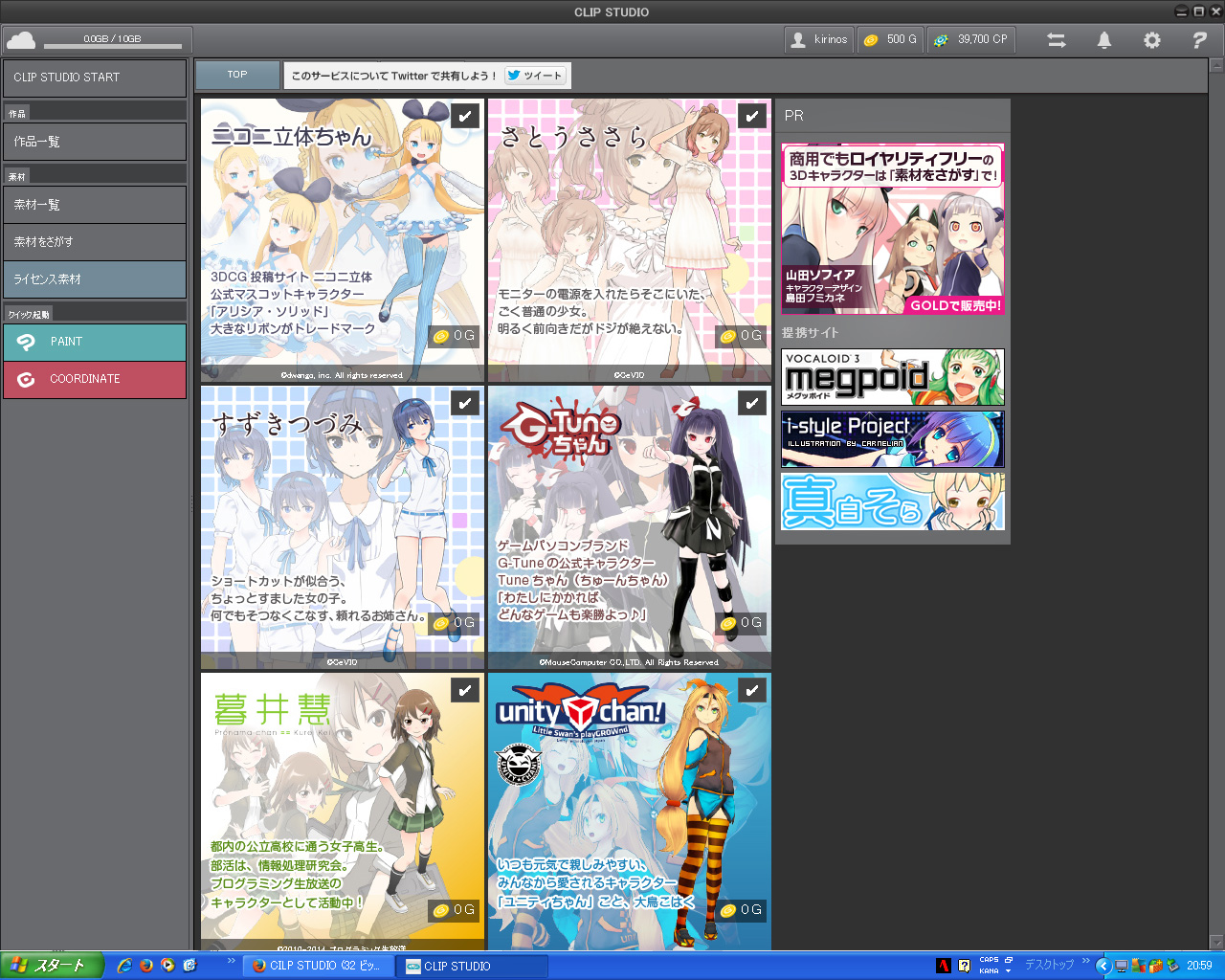
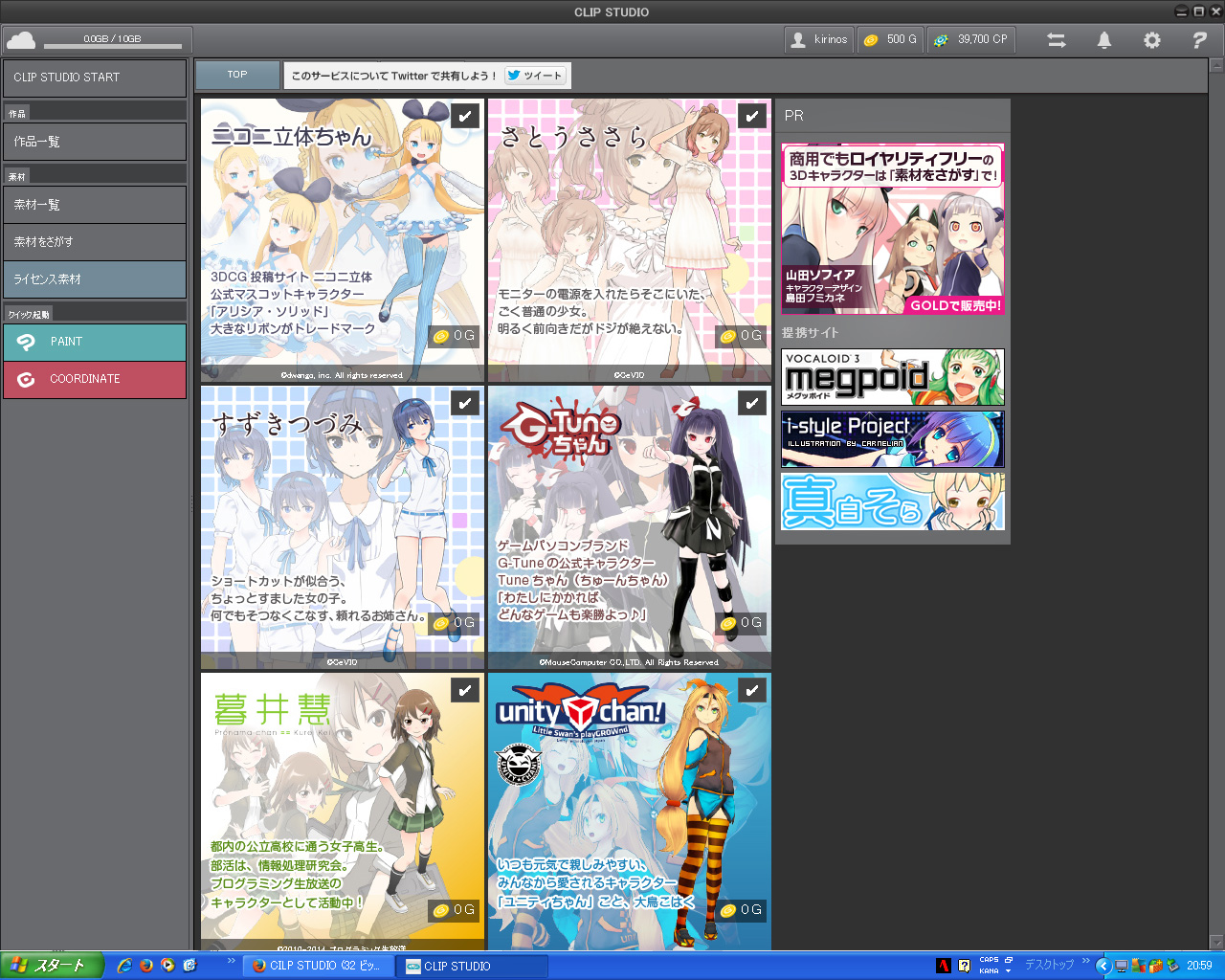
from
スレ主
kirinos
さん
2015/07/27 08:25:38
素材をさがすでは垂直スクロールバーのノブは表示されます。上にアップロードしたライセンス素材では垂直スクロールバーのノブは表示されません。
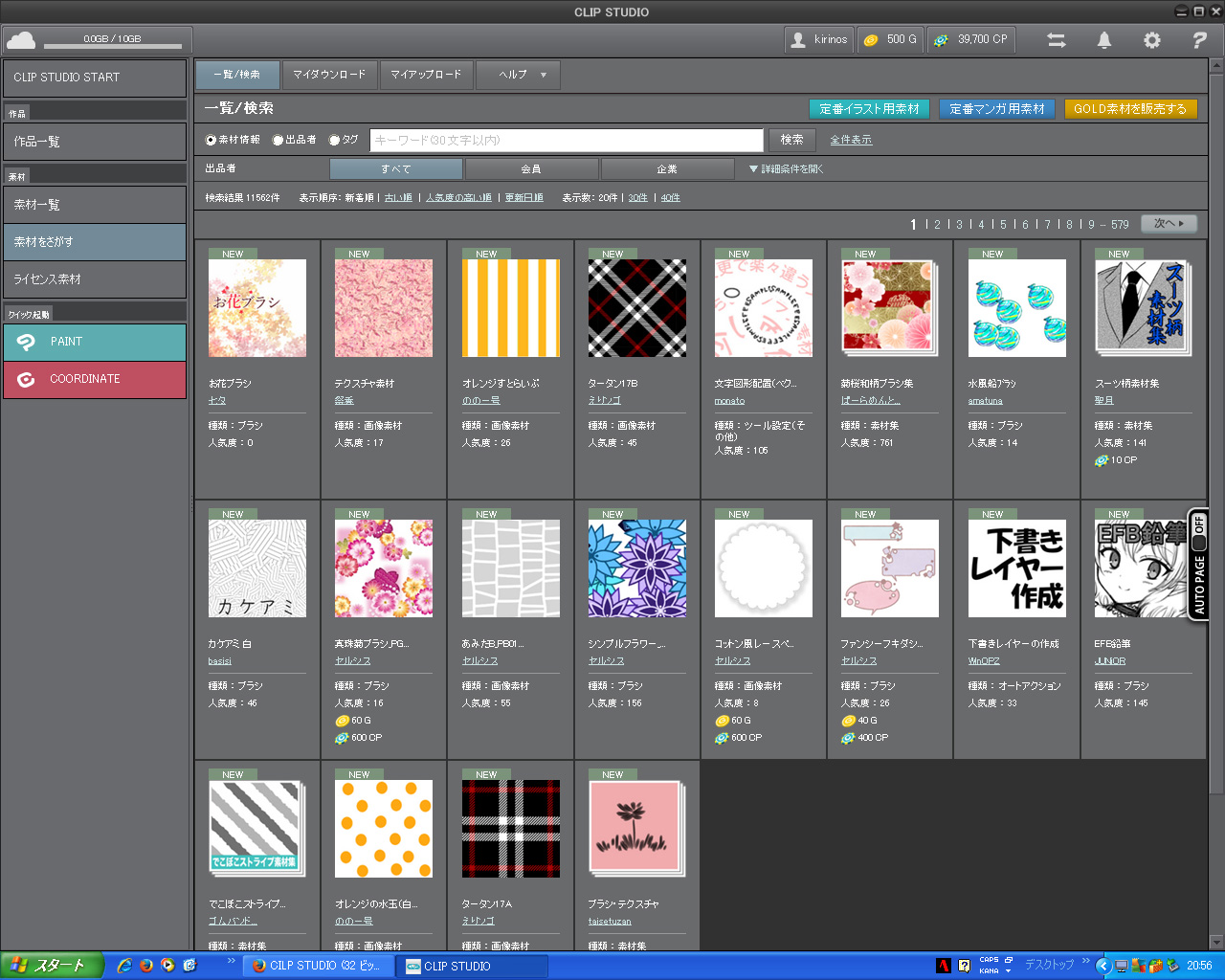
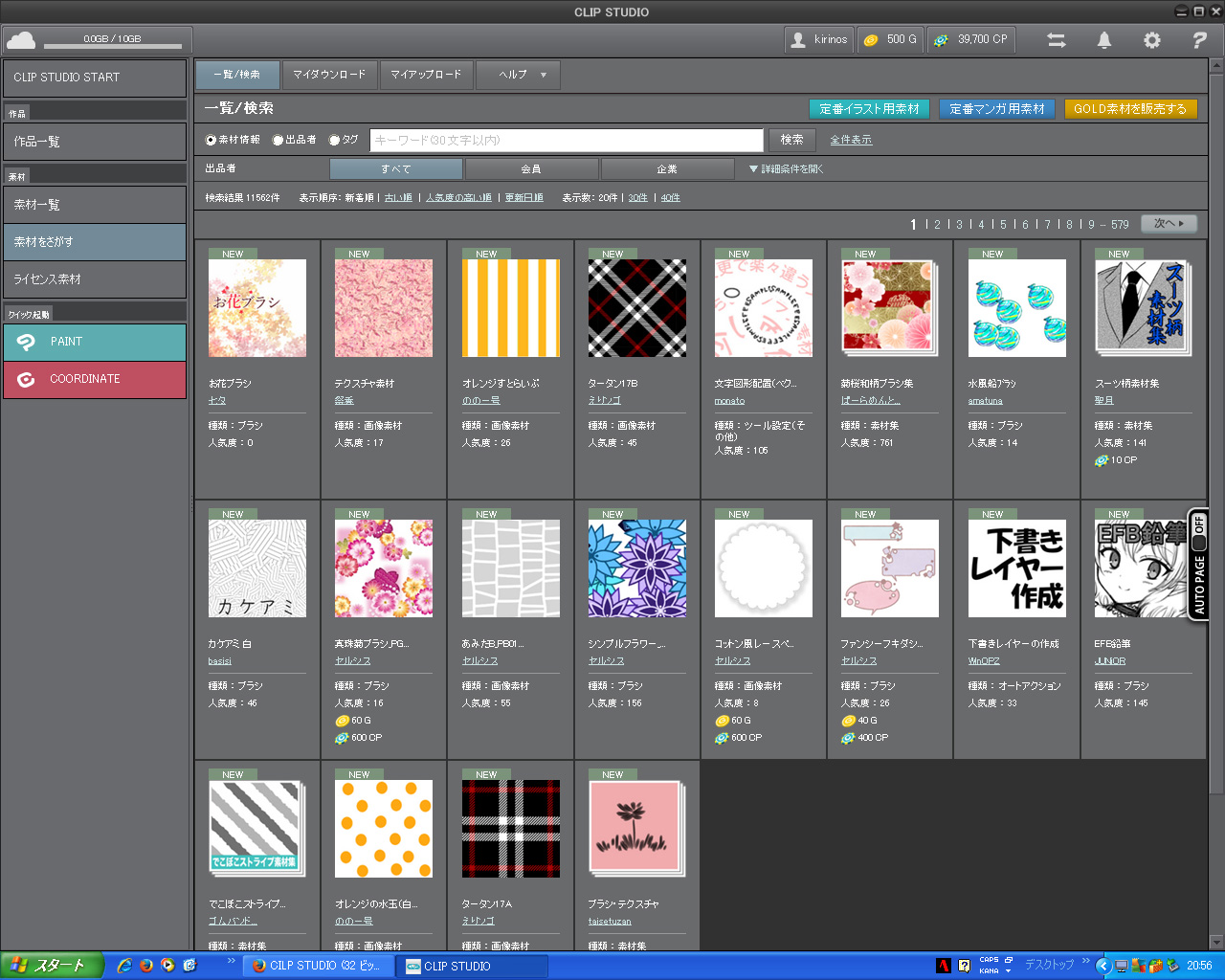
from
CLIP
サポート担当
さん
2015/07/27 19:36:13
お時間を頂いており、申し訳ございません。
こちらで想定される対応を行いましたので、
お手数ですが、Internet Explorer8のキャッシュを
再度削除して頂き表示をご確認頂けますようお願いいたします。
何度も申し訳ございませんが、よろしくお願いいたします。
こちらで想定される対応を行いましたので、
お手数ですが、Internet Explorer8のキャッシュを
再度削除して頂き表示をご確認頂けますようお願いいたします。
何度も申し訳ございませんが、よろしくお願いいたします。
from
スレ主
kirinos
さん
2015/07/28 08:55:12
お手数おかけします。ありがとうございます。
自己解決いたしました。
普段はWebブラウザーとしてFirefoxを使用しており、Internet Explorerは使用していませんでしたが、
一度、Internet Explorer 8にて、[ヘルプ] -> [Internet Explorer 8 の新機能] にアクセスし、
ブラウザーを更新する必要があったようです。
お手間をおかけして申し訳ありませんでした。ありがとうございます。
この書き込みをもって解決済みとさせていただきます。
自己解決いたしました。
普段はWebブラウザーとしてFirefoxを使用しており、Internet Explorerは使用していませんでしたが、
一度、Internet Explorer 8にて、[ヘルプ] -> [Internet Explorer 8 の新機能] にアクセスし、
ブラウザーを更新する必要があったようです。
お手間をおかけして申し訳ありませんでした。ありがとうございます。
この書き込みをもって解決済みとさせていただきます。
2019年11月28日に本サービスの投稿受付は終了いたしました。「CLIP STUDIO SUPPORT」をご利用ください。








動作しております。
お手数ですが、下記の手順にてキャッシュの削除とリセットを
お試しいただき、事象に改善が見られるかご確認をお願いいたします。
■Internet Explorer キャッシュの削除方法
1.Internet Explorerを起動します。
2.画面右上にある歯車の形をしたアイコンをクリックします。
3.[セーフティ]→[閲覧の履歴の削除]をクリックします。
4.[閲覧履歴の削除]が表示されますのですべてにチェックを付け
[削除]ボタンをクリックして下さい。
5.PCを再起動し、動作のご確認をお願いいたします。
■Internet Explorerのリセット
1.Internet Explorerを起動します。
2.右上の歯車のマークをクリックし、[インターネット オプション]をクリックします。
3.[詳細設定] タブの [リセット] をクリックします。
4.[Internet Explorer の設定のリセット]ダイアログ ボックスで[リセット]をクリックします。
5.リセットが完了したら、[閉じる]、[OK] の順にクリックし、再び [OK] をクリックします。
6.Internet Explorerを一旦終了し、再起動して動作をご確認ください。
お手数をおかけしますが、よろしくお願いいたします。